Как зарегистрироваться в OKX | KYC проверка личности | Скидки на комиссии | Двухэтапная аутентификация | Настройки безопасности
В этом посте в блоге мы рассмотрим процедуру регистрации в OKX, KYC проверку личности, скидки на комиссии, двухэтапную аутентификацию и настройки безопасности. OKX — одна из крупнейших криптовалютных бирж с мировым признанием, которая привлекает внимание многих инвесторов благодаря различным вариантам торговли и конкурентоспособным комиссиям. Однако для пользователей, которые регистрируются впервые, сложный процесс аутентификации и настройки безопасности может оказаться сложным. Чтобы безопасно и эффективно торговать на OKX, необходимо не только создать учетную запись, но и систематически пройти KYC проверку личности, настроить двухэтапную аутентификацию и активировать различные функции безопасности. Также важно настроить скидки на комиссии, чтобы не упустить эту возможность. В этой статье мы предоставим подробные пошаговые инструкции, чтобы даже новички могли легко следовать им, начиная от открытия учетной записи OKX до KYC аутентификации, настроек безопасности и способов получения скидок на комиссии.

Как зарегистрироваться в OKX
Мы объясним, как зарегистрироваться на бирже OKX. Мы также рассмотрим, как поделиться реферальным кодом и зарегистрироваться с максимальной скидкой. Этот пост написан, чтобы работать как на мобильных устройствах, так и на ПК.
1. Подключиться к сайту
Перейдите на сайт, нажав на ссылку ниже.
https://www.okx.com/join/66329013
При регистрации по ссылке выше вы получите скидку на комиссию.
2. Введите основную информацию и пройдите аутентификацию
Сначала убедитесь, что ваша национальность — «Южная Корея», затем поставьте галочку в поле «Согласен с условиями» внизу и нажмите кнопку «Далее».
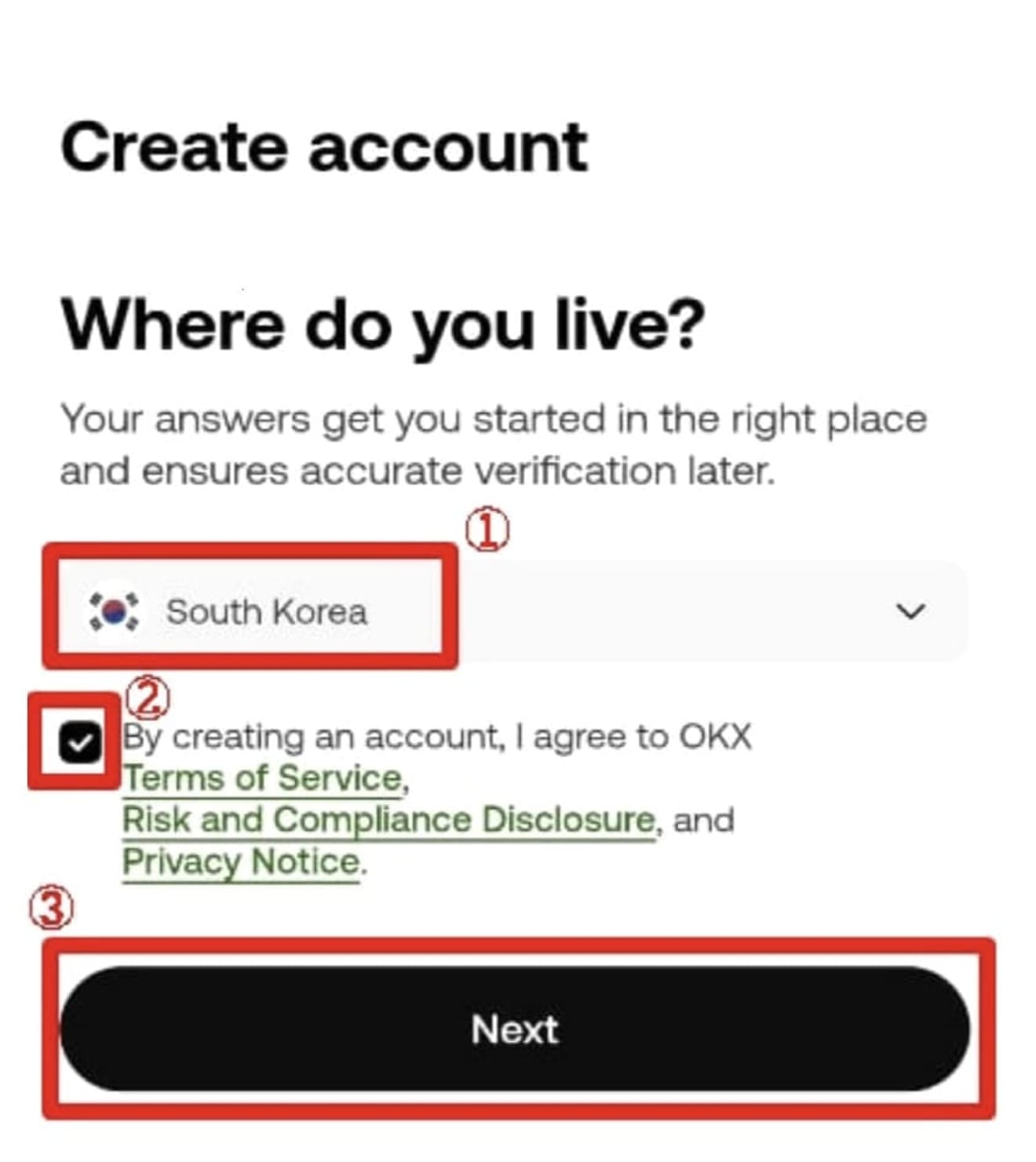
Введите свой адрес электронной почты (Google, Naver, Daum и т. д.) в пустые поля, затем нажмите «Зарегистрироваться» внизу. Рекомендуется избегать регистрации через «Google», «Apple» или «Telegram» внизу. Скидки могут не применяться.
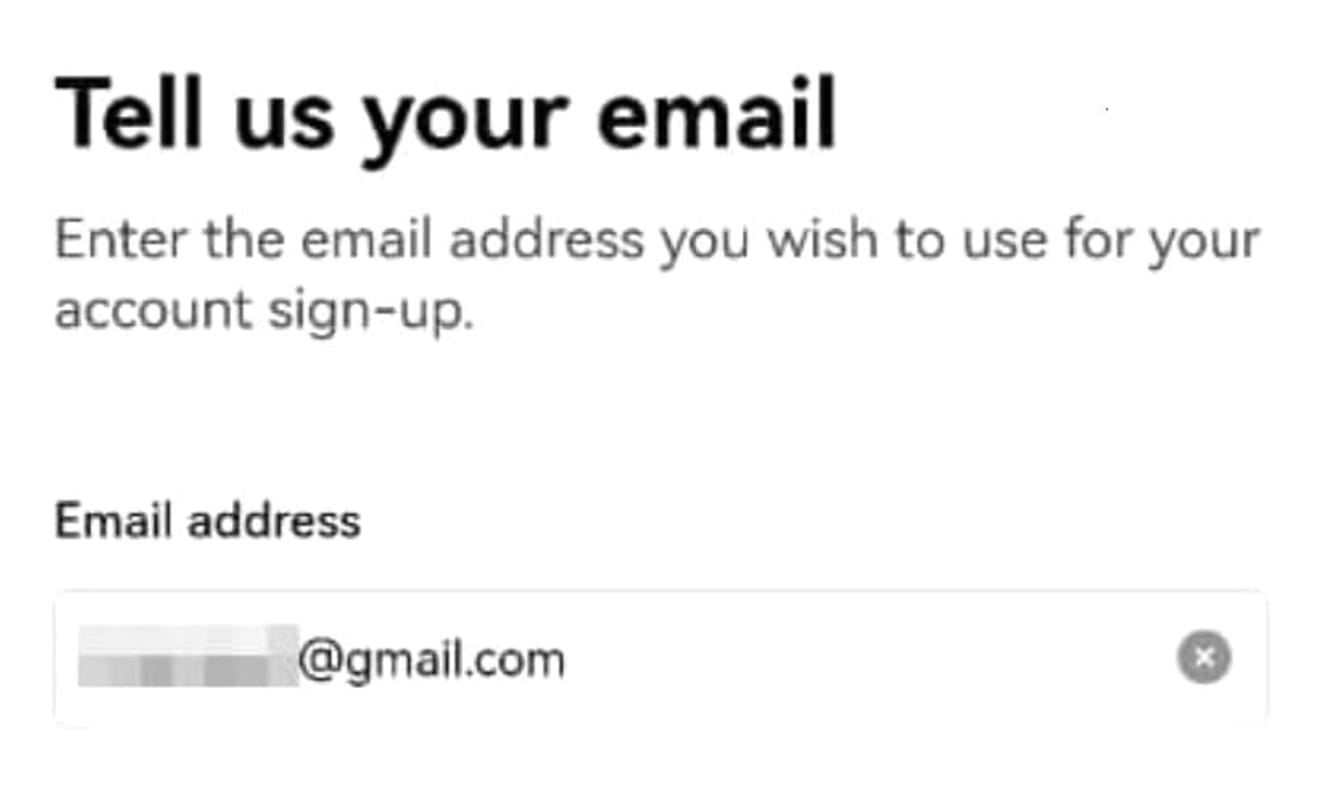
Введите 6-значный код аутентификации, отправленный в SNS (или по электронной почте), и перейдите к следующему шагу. Если сообщение аутентификации не пришло, попробуйте нажать «Отправить код повторно».
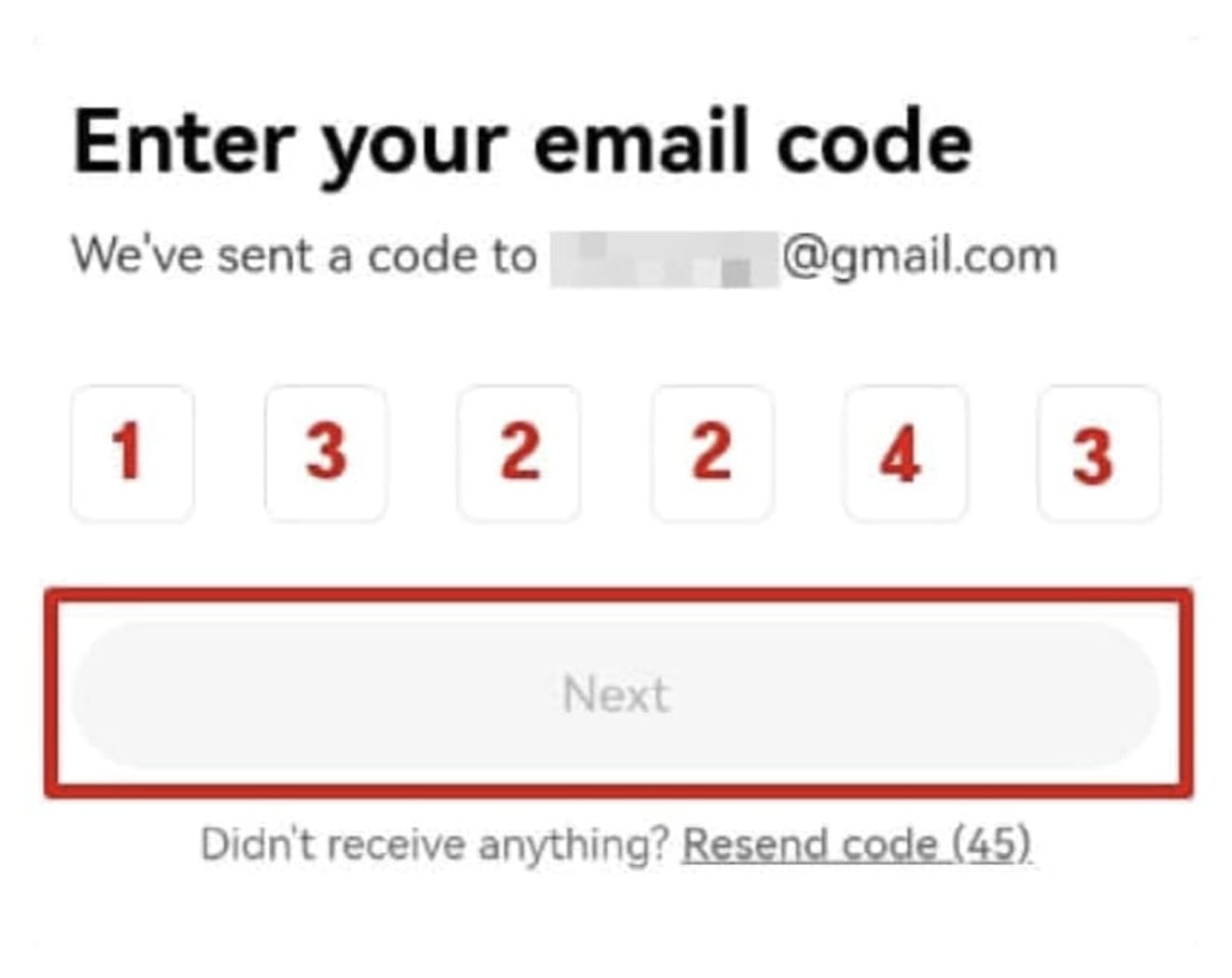
Появится сообщение с запросом аутентификации по телефону. Если вы не видите сообщение, вы можете просто пропустить его, а если оно появится, введите свой номер телефона и нажмите кнопку «Подтвердить сейчас», чтобы пройти аутентификацию.
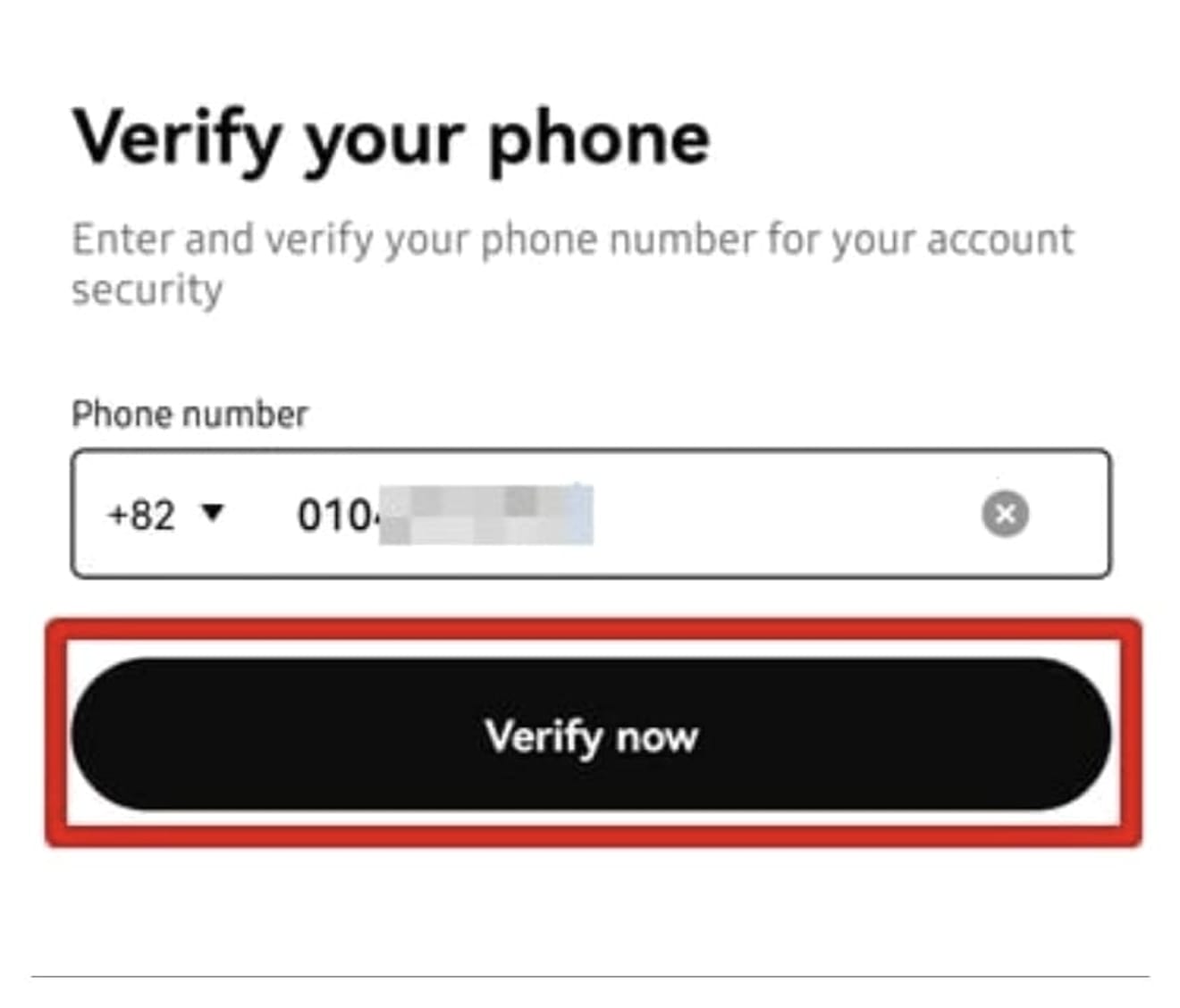
Затем появится сообщение с просьбой выбрать вашу национальность. Выберите «Южная Корея» и перейдите к следующему шагу, поставив галочку в поле «Я согласен с условиями».
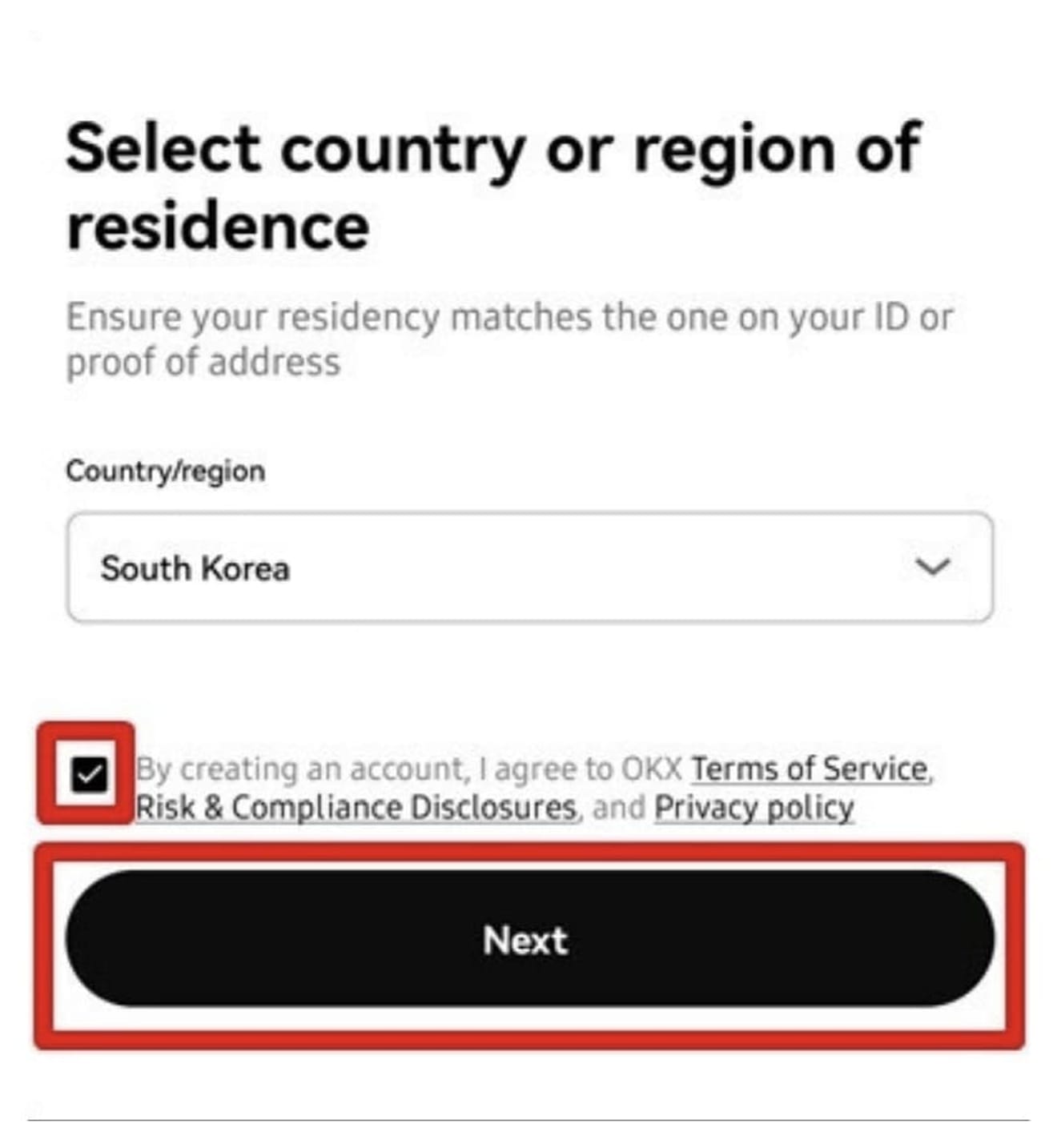
Введите пароль и нажмите кнопку «Далее».
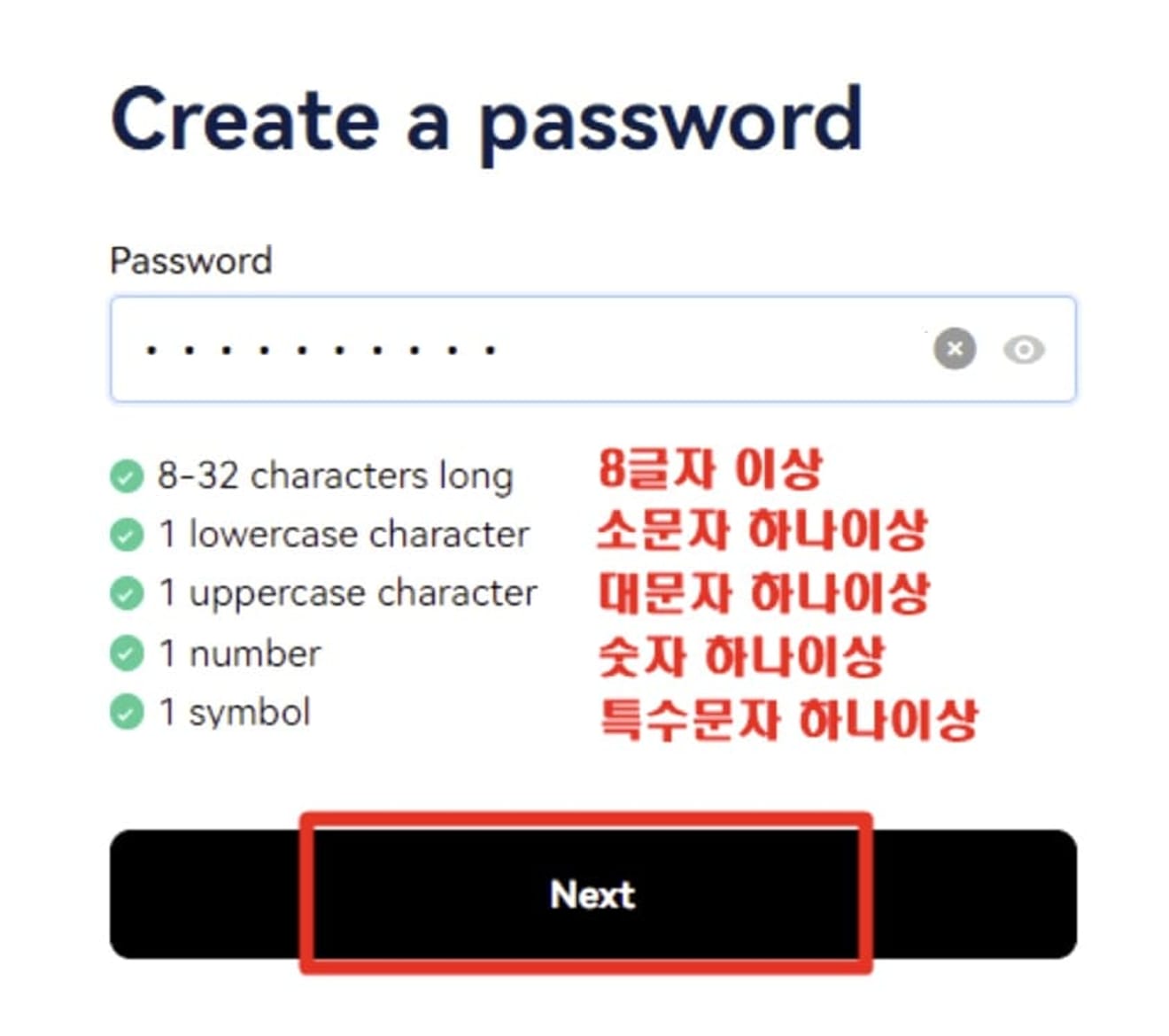
3. KYC проверка личности
Теперь мы продолжим через приложение OKX. Перейдите в Google Play Store (App Store для iPhone), найдите «OKX», установите и запустите его. Войдите в систему, используя адрес электронной почты или номер телефона, который вы использовали при регистрации.
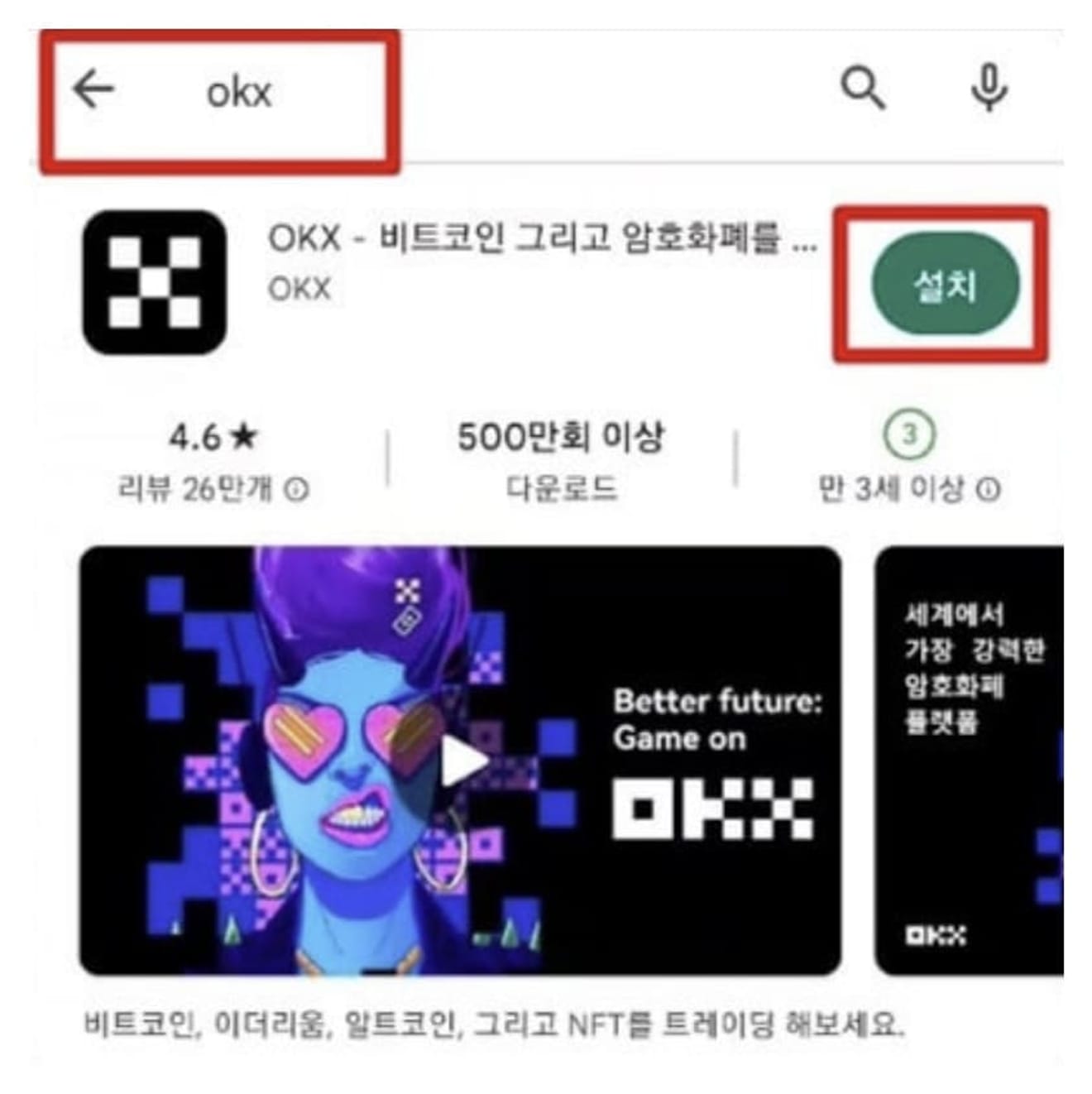
Затем перетащите пазл, чтобы вставить его в пустой пробел, и появится окно с просьбой зарегистрировать «Passkey». Мы сделаем это позже, поэтому нажмите «Пропустить».
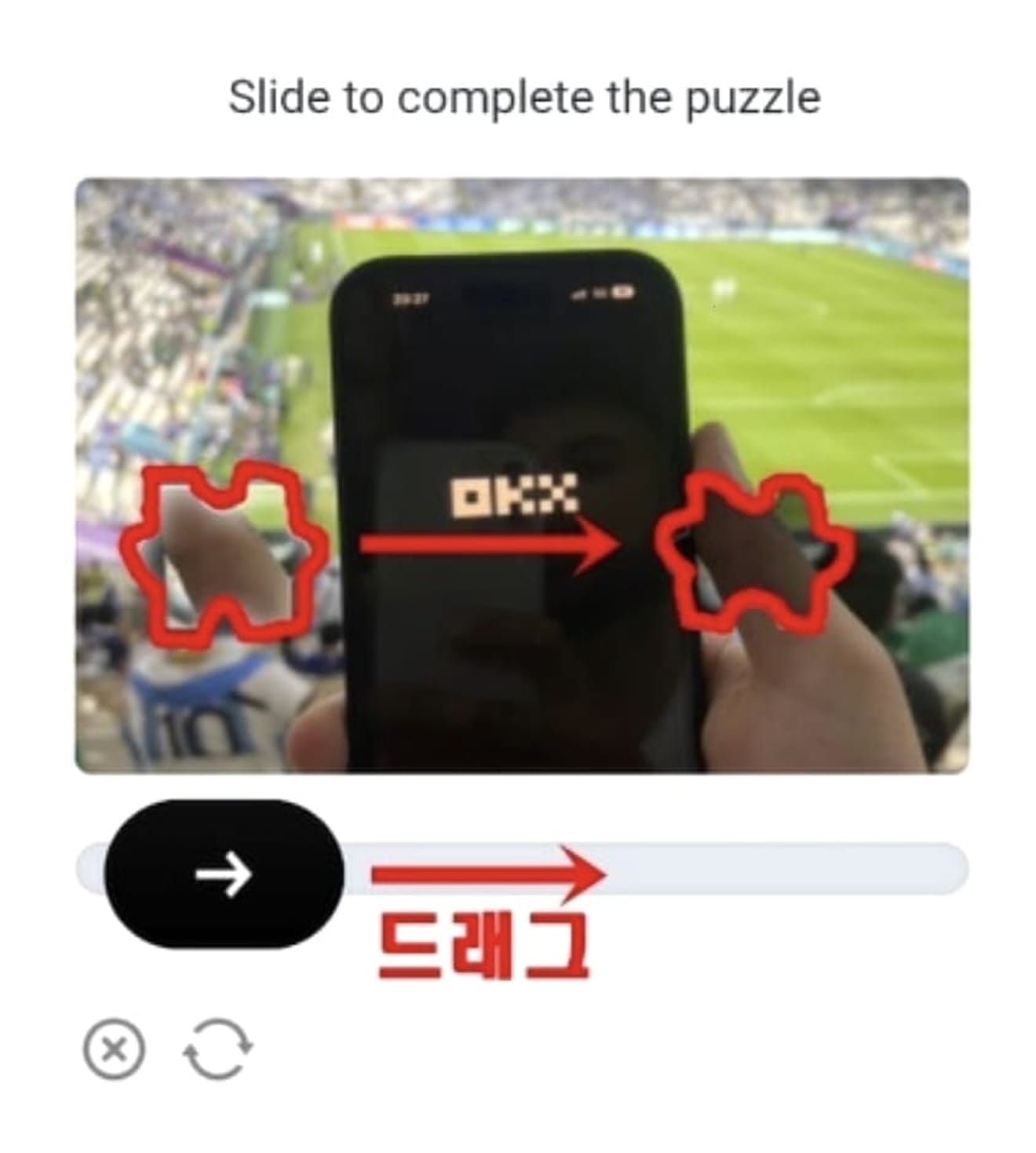
Теперь проведите KYC проверку личности. Нажмите кнопку «Подтвердить сейчас» в верхней части приложения.
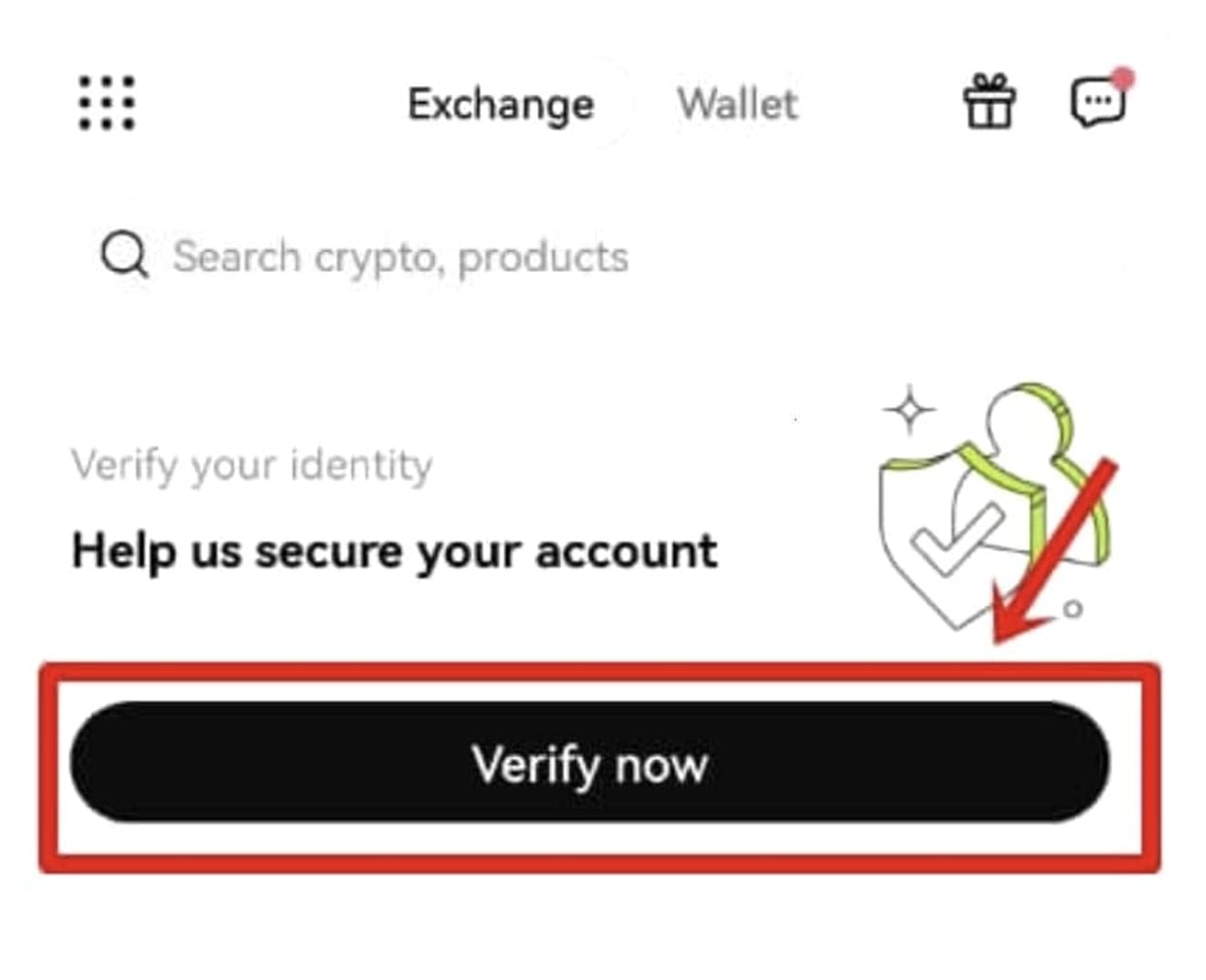
Нажмите кнопку «Подтвердить сейчас» еще раз, чтобы продолжить.
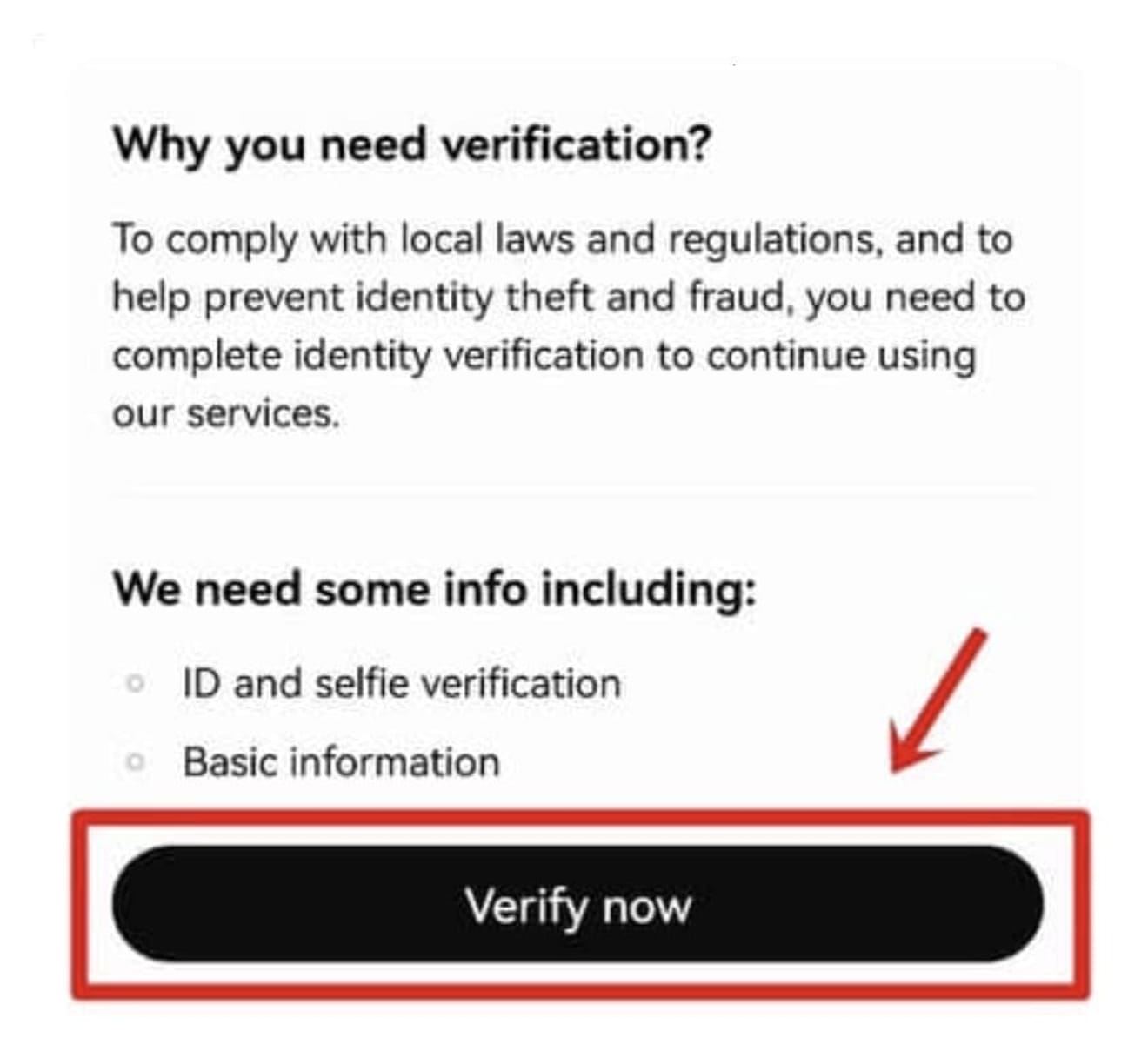
Подтвердите свою национальность как «Южная Корея», выберите тип удостоверения личности и нажмите кнопку «Далее», чтобы перейти к следующему шагу. Вам будет предложено выбрать удостоверение личности, которое можно будет обработать в течение 5 минут.
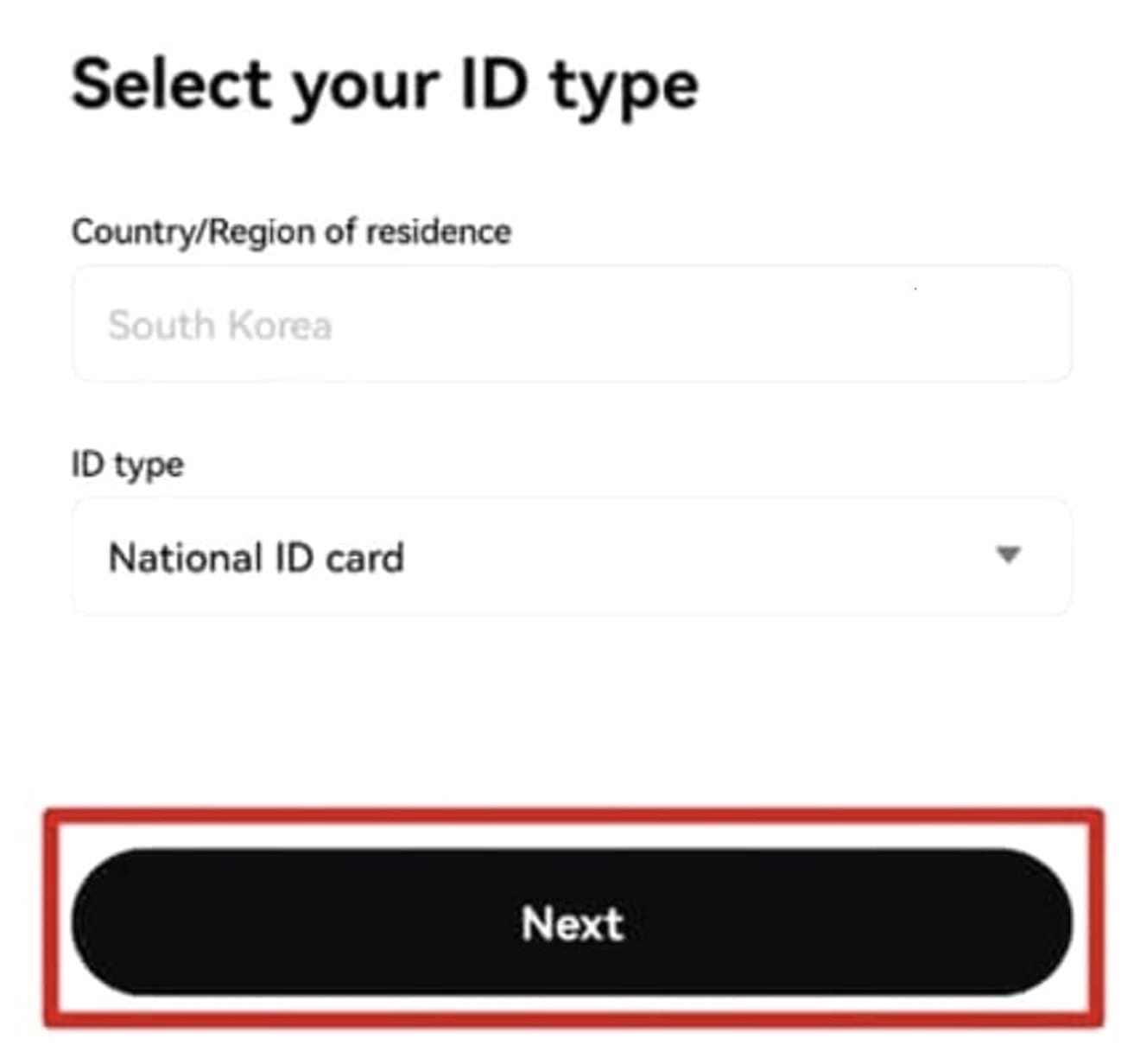
1. Национальное удостоверение личности (National ID Card): удостоверение личности резидента
2. Водительские права (Driver's License): водительское удостоверение
3. Паспорт (Passport): паспорт
Мы начнем фотографировать ваше удостоверение личности. Подготовьте свое удостоверение личности и нажмите кнопку «Я готов».
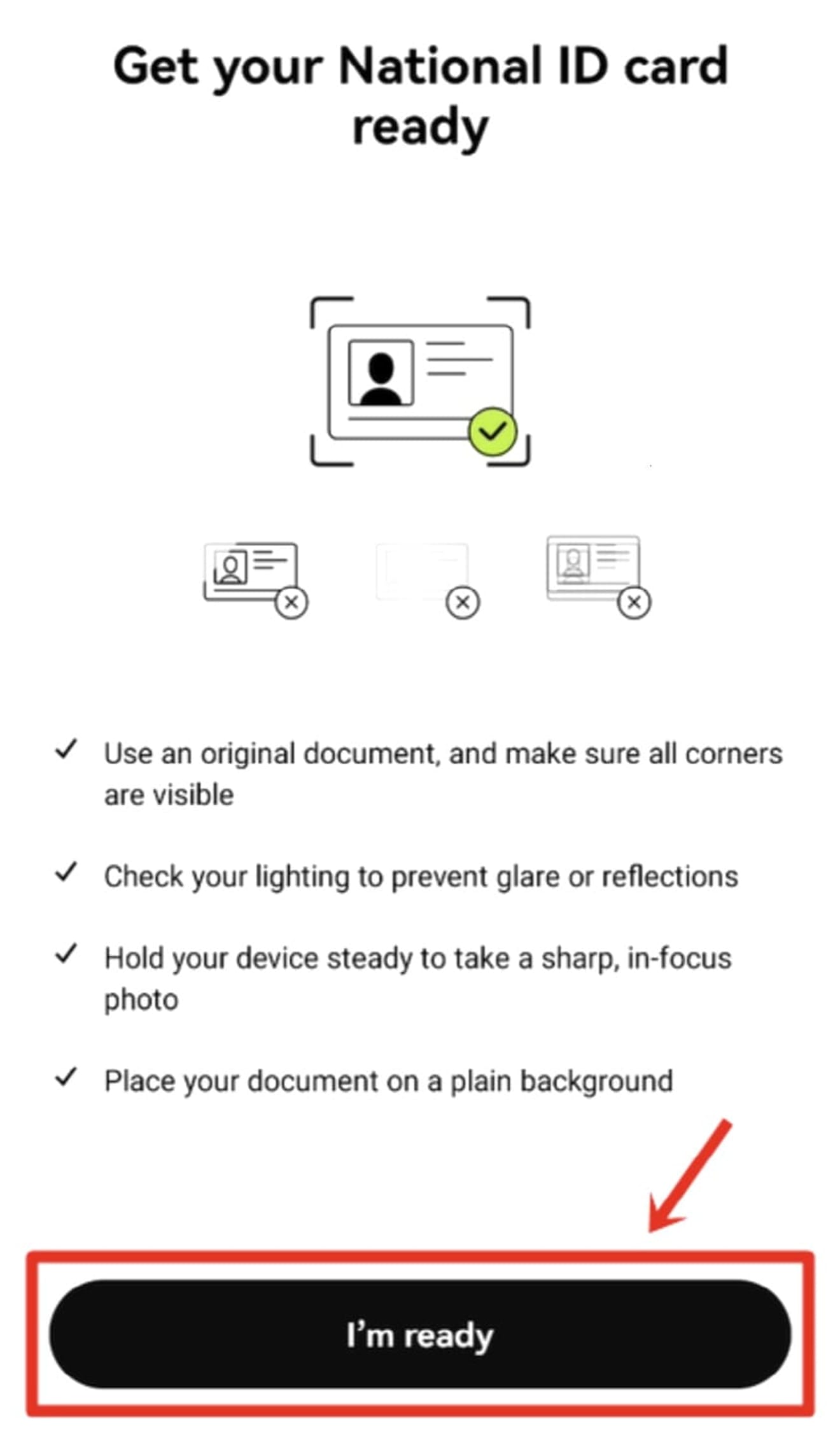
Фотография лица автоматически делается путем соответствия вашему удостоверению личности прямоугольной рамке. Сделайте снимок передней и задней частей.
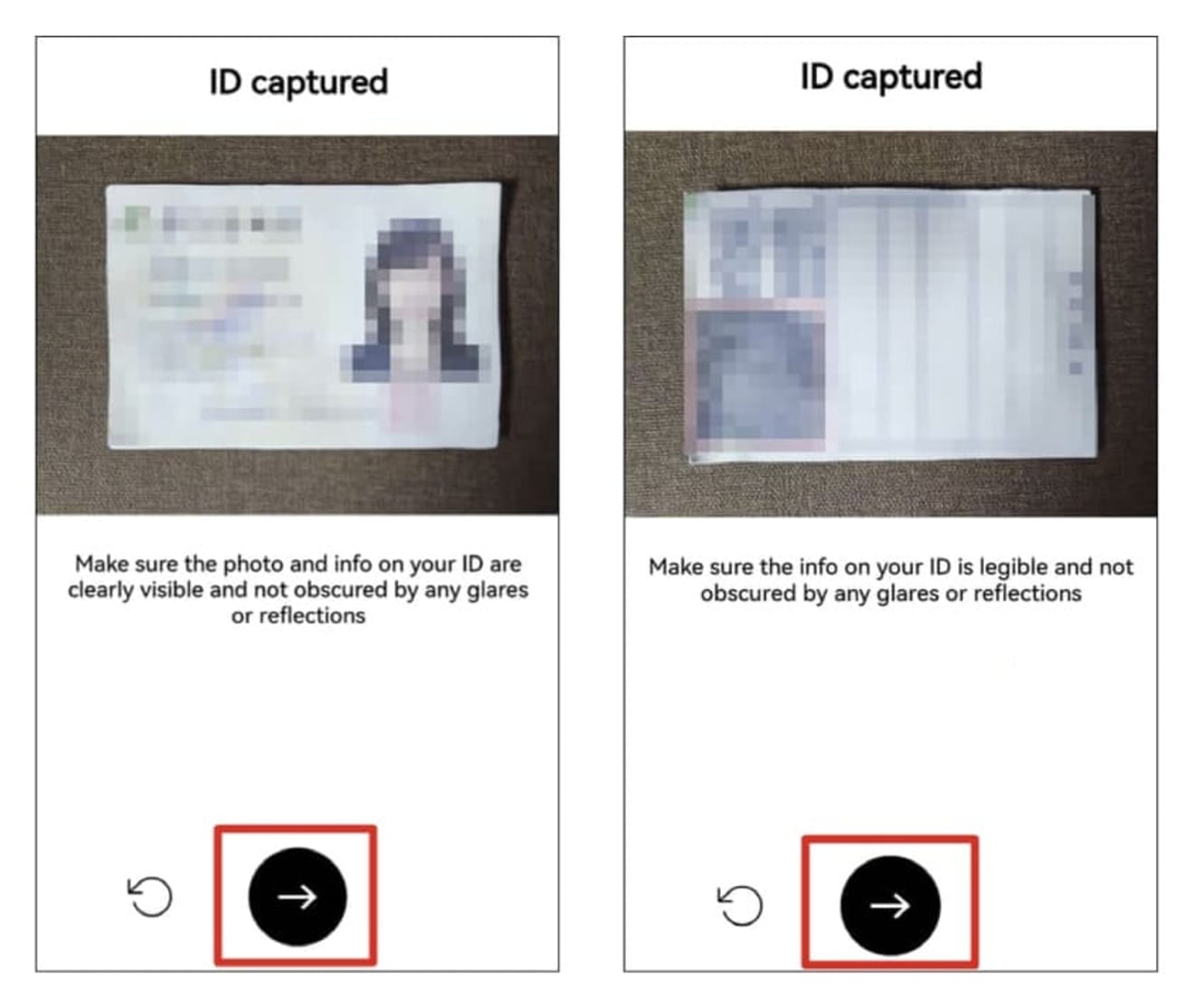
Нажмите кнопку «Далее», чтобы сделать селфи, поместив лицо в круглую рамку.
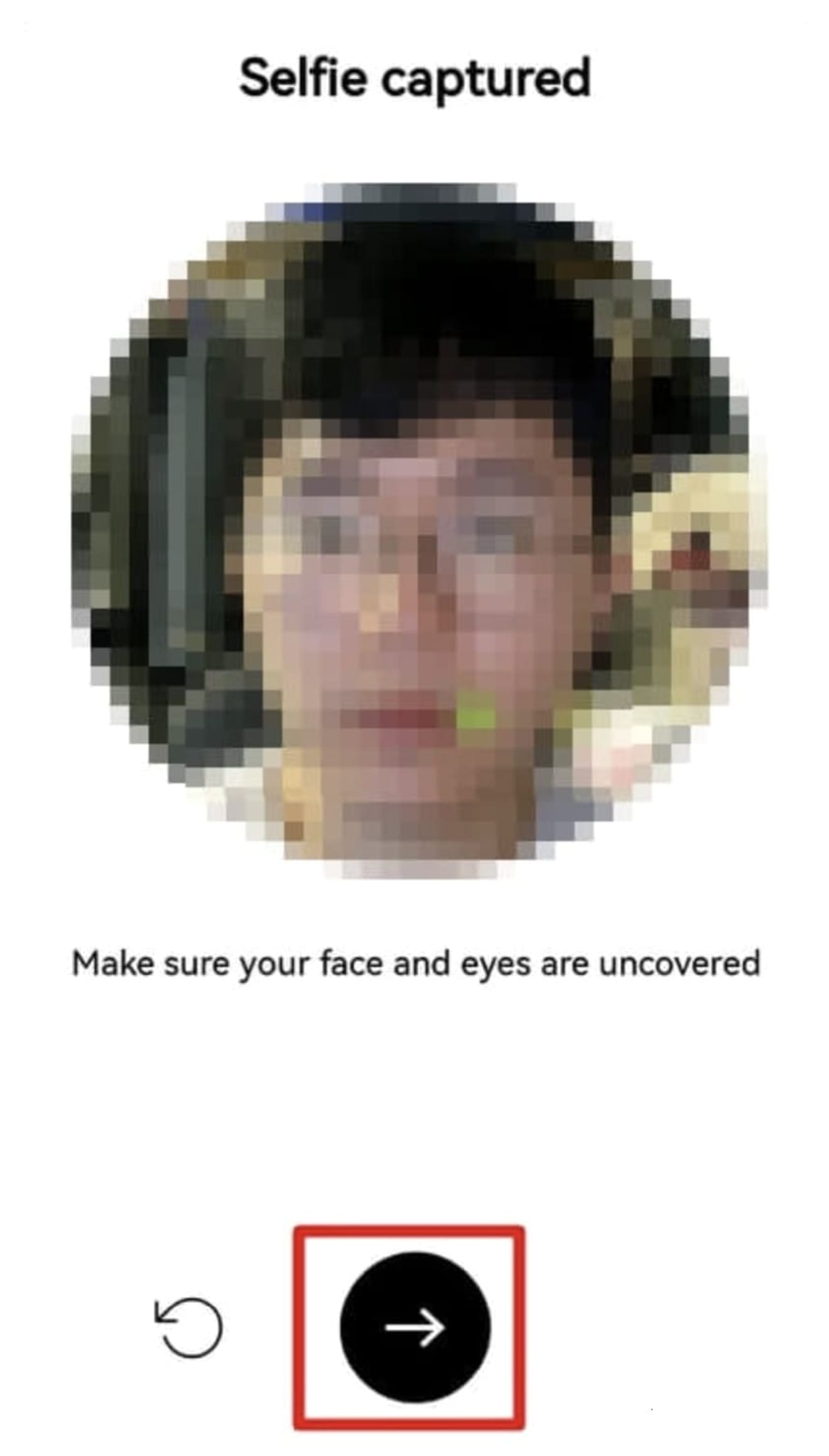
4. Двухэтапная аутентификация
Теперь мы продолжим двухэтапную аутентификацию. Введите свою личную информацию и адрес, используя пример ниже, и нажмите кнопку «Далее».
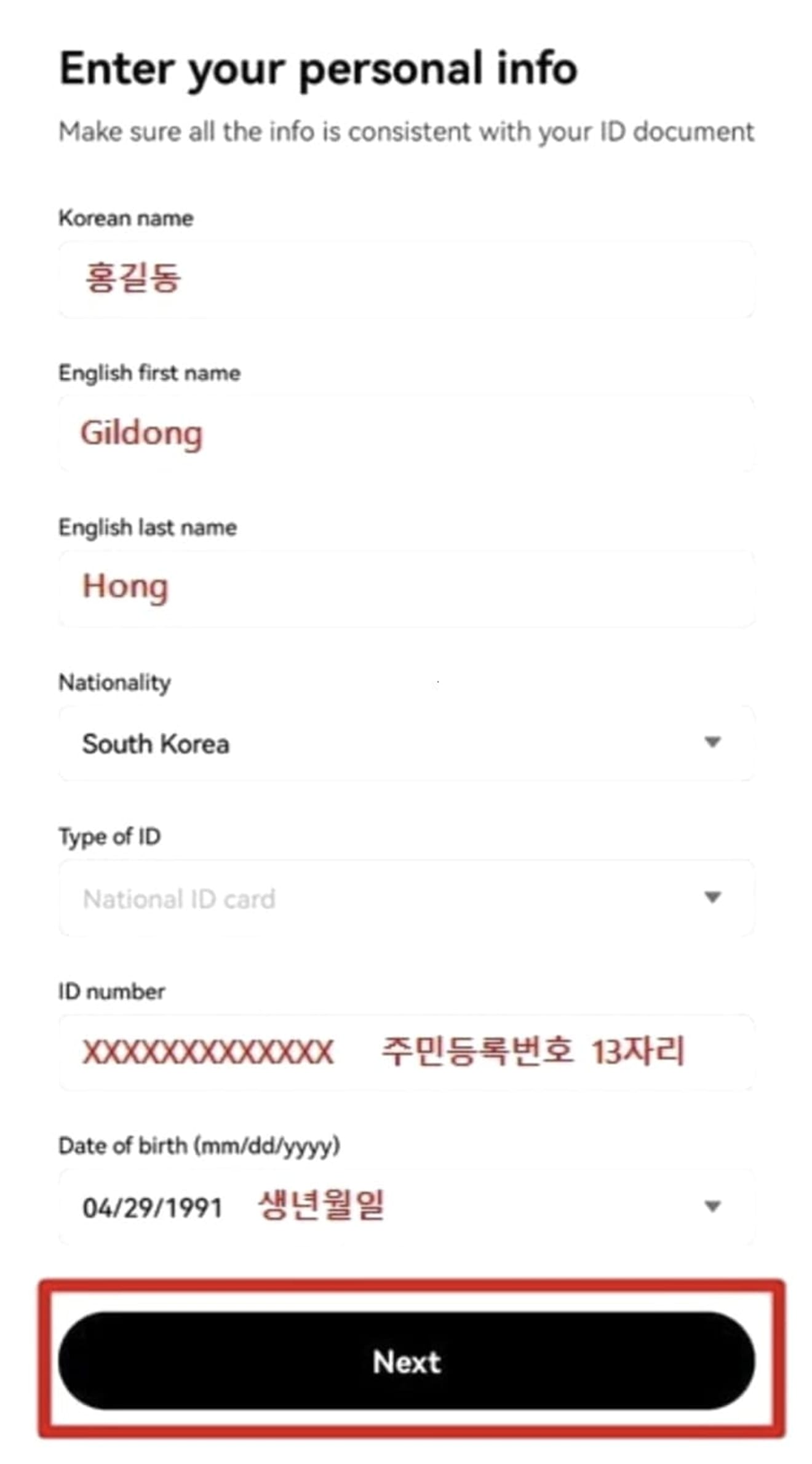
1. Национальное удостоверение личности (National ID Card): 13-значный регистрационный номер
2. Водительские права (Driver's License): 13-значный регистрационный номер
3. Паспорт (Passport): номер паспорта
Продолжите ввод адреса. В моем случае я опустил номер здания и номер дома в поле адреса (Street address) и ввел его на корейском языке.
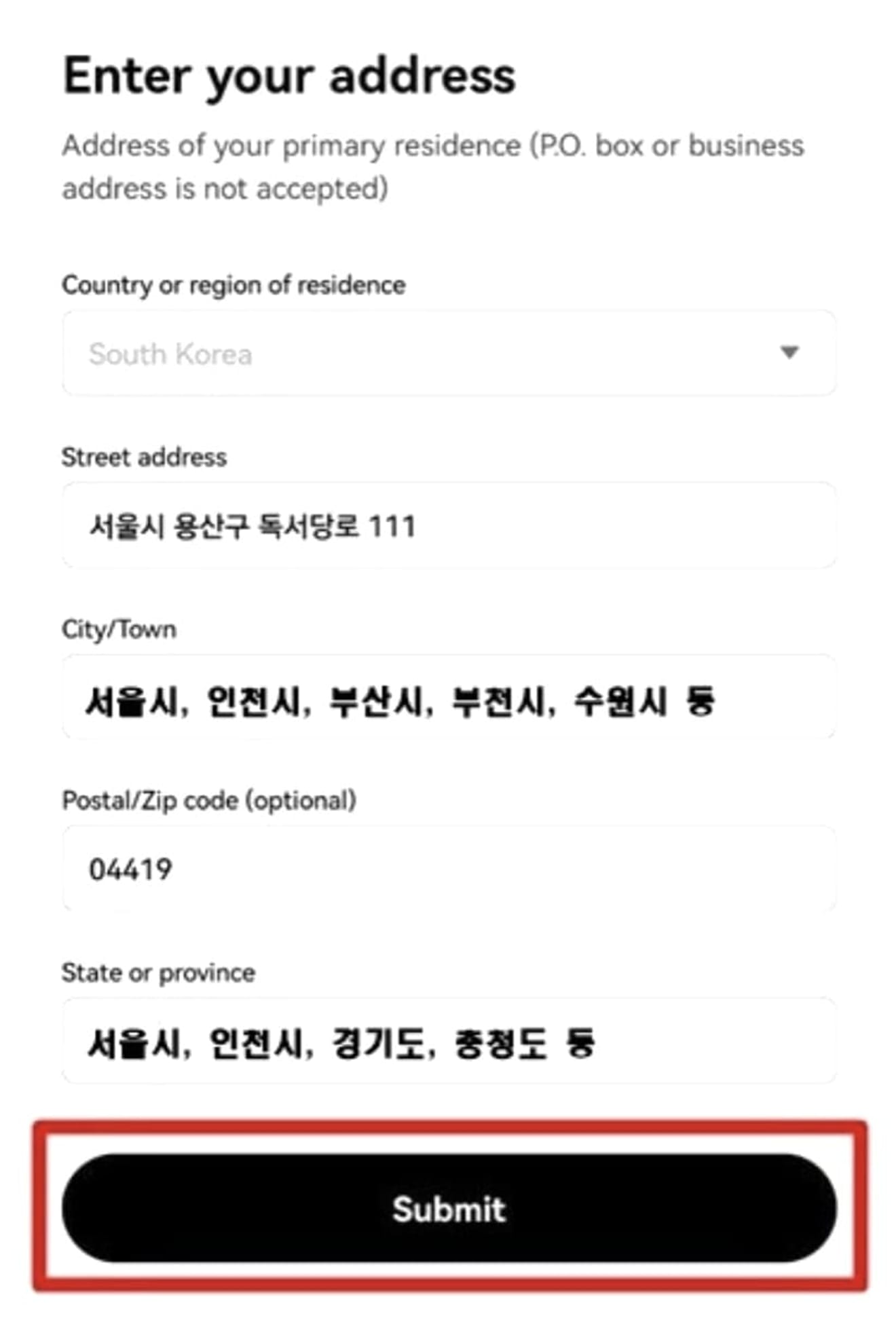
1. Город (City / Town): для всех крупных городов, специальных городов и обычных городов, пожалуйста, напишите «город».
2. Штат или провинция (State or Province): в случае со специальным городом или большим городом напишите город, в противном случае введите «провинция».
Через некоторое время нажмите на значок «Квадратная форма» в левом верхнем углу главного экрана приложения.
5. Подтвердите аутентификацию
Если над вашим идентификатором вверху вы видите слово «Verified», ваша аутентификация завершена. Теперь у вас есть учетная запись, которая может использовать все функции OKX.
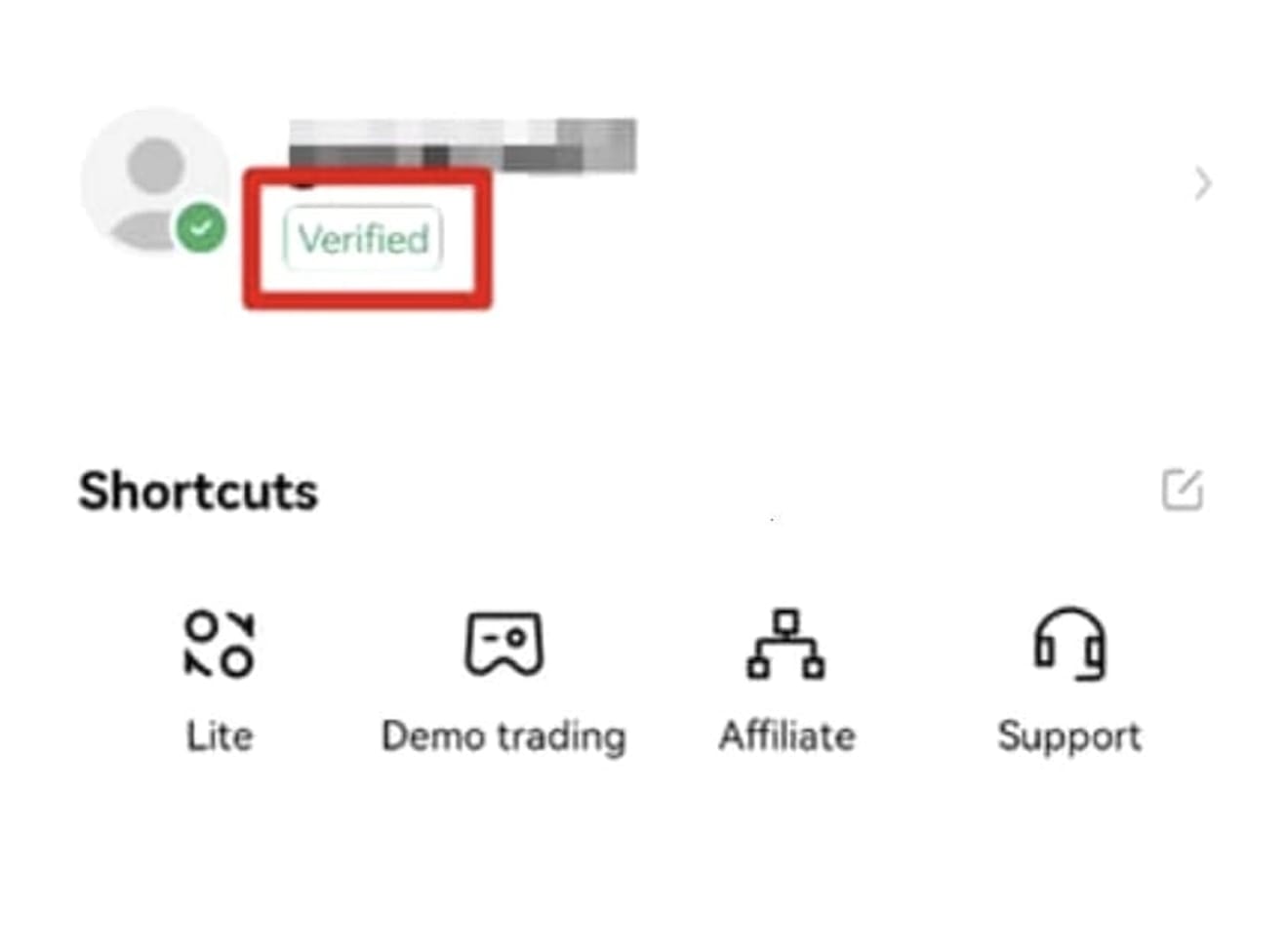
6. Настройте безопасность
OKX может без проблем принимать депозиты, но для вывода вам потребуется «Google OTP authentication» и «установка финансового пароля». Откройте приложение OKX и щелкните значок «кубик» в верхнем левом углу.
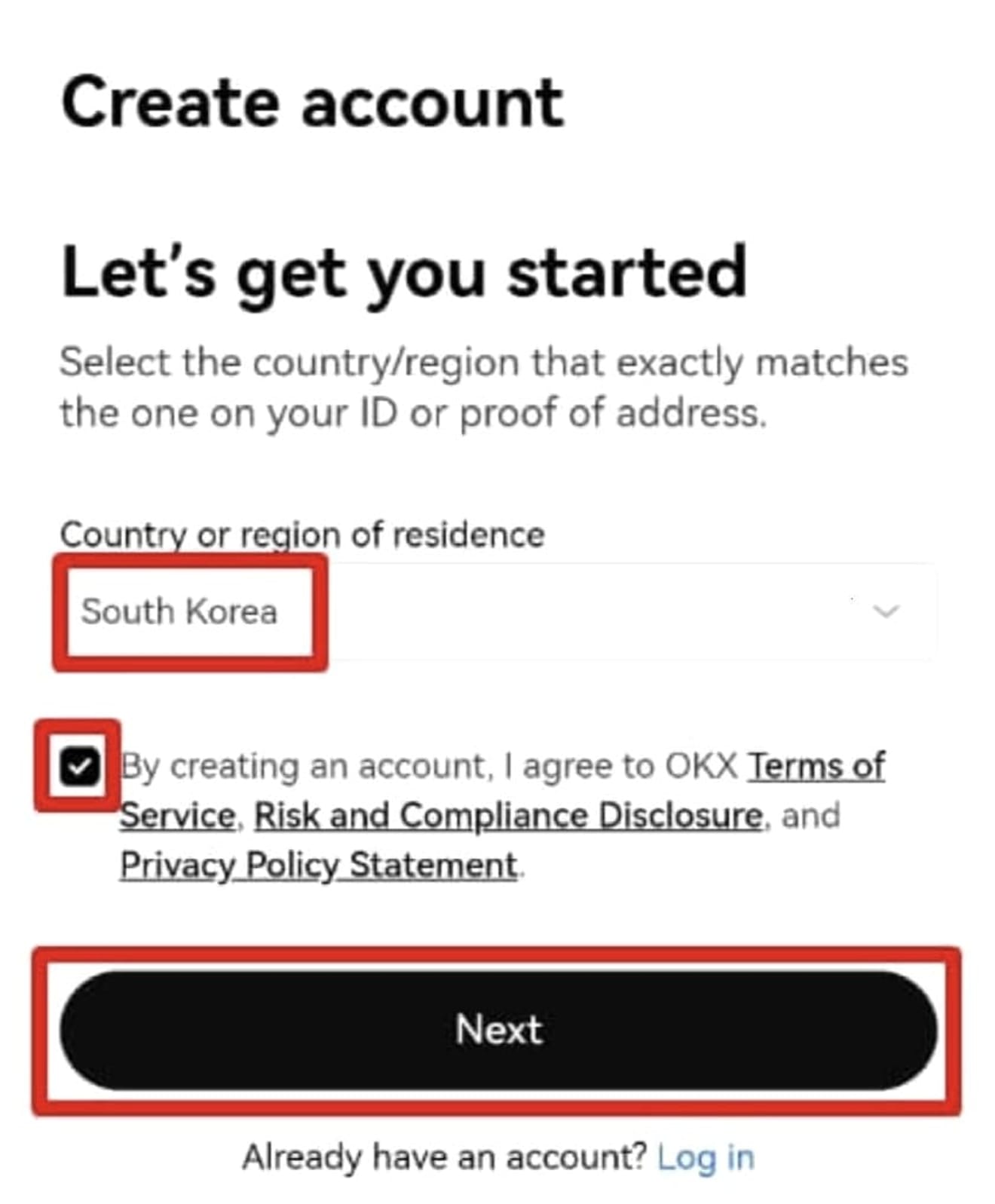
Затем нажмите на значок профиля.
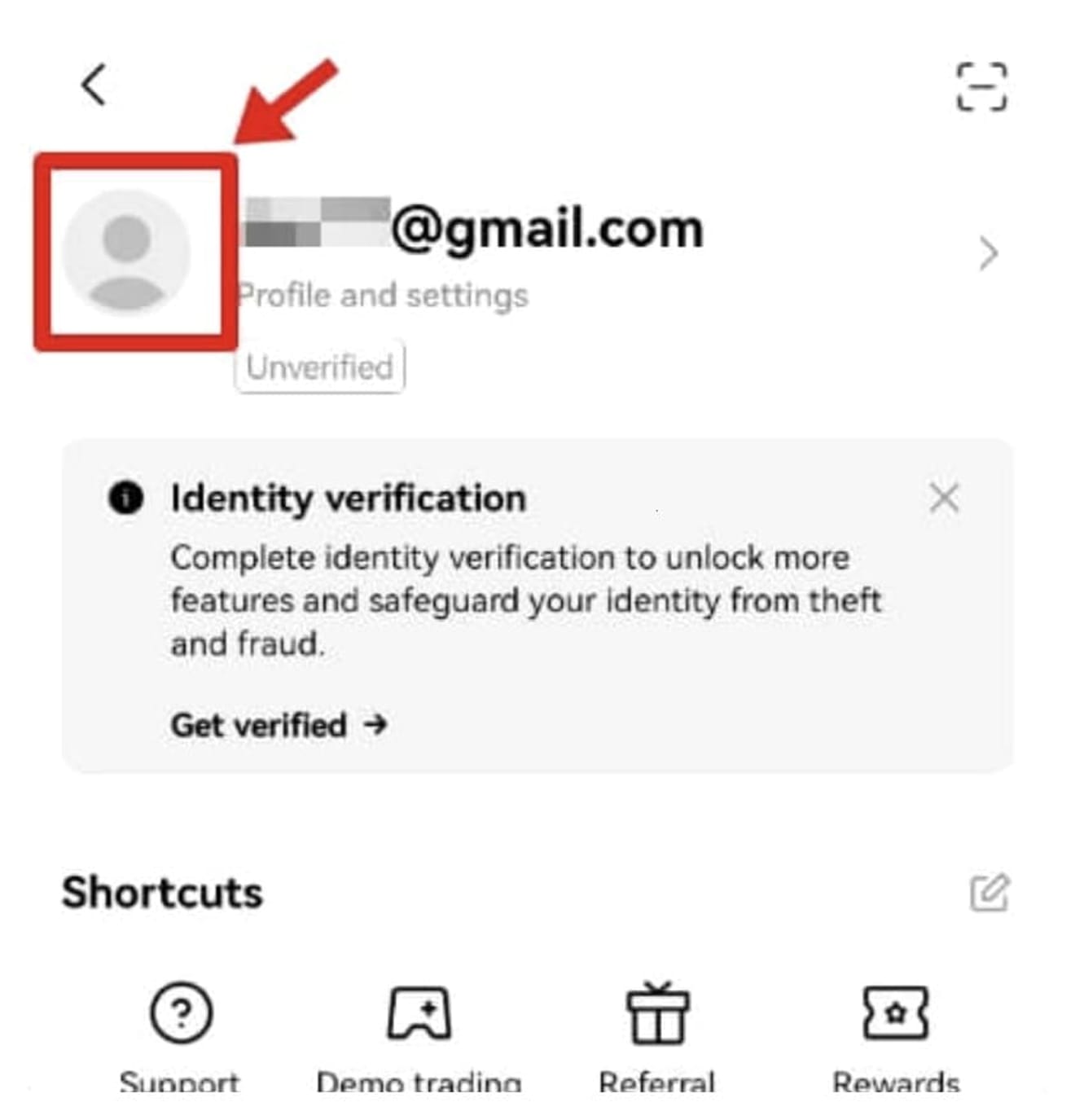
После этого войдите, щелкнув «Безопасность» → «Центр безопасности».
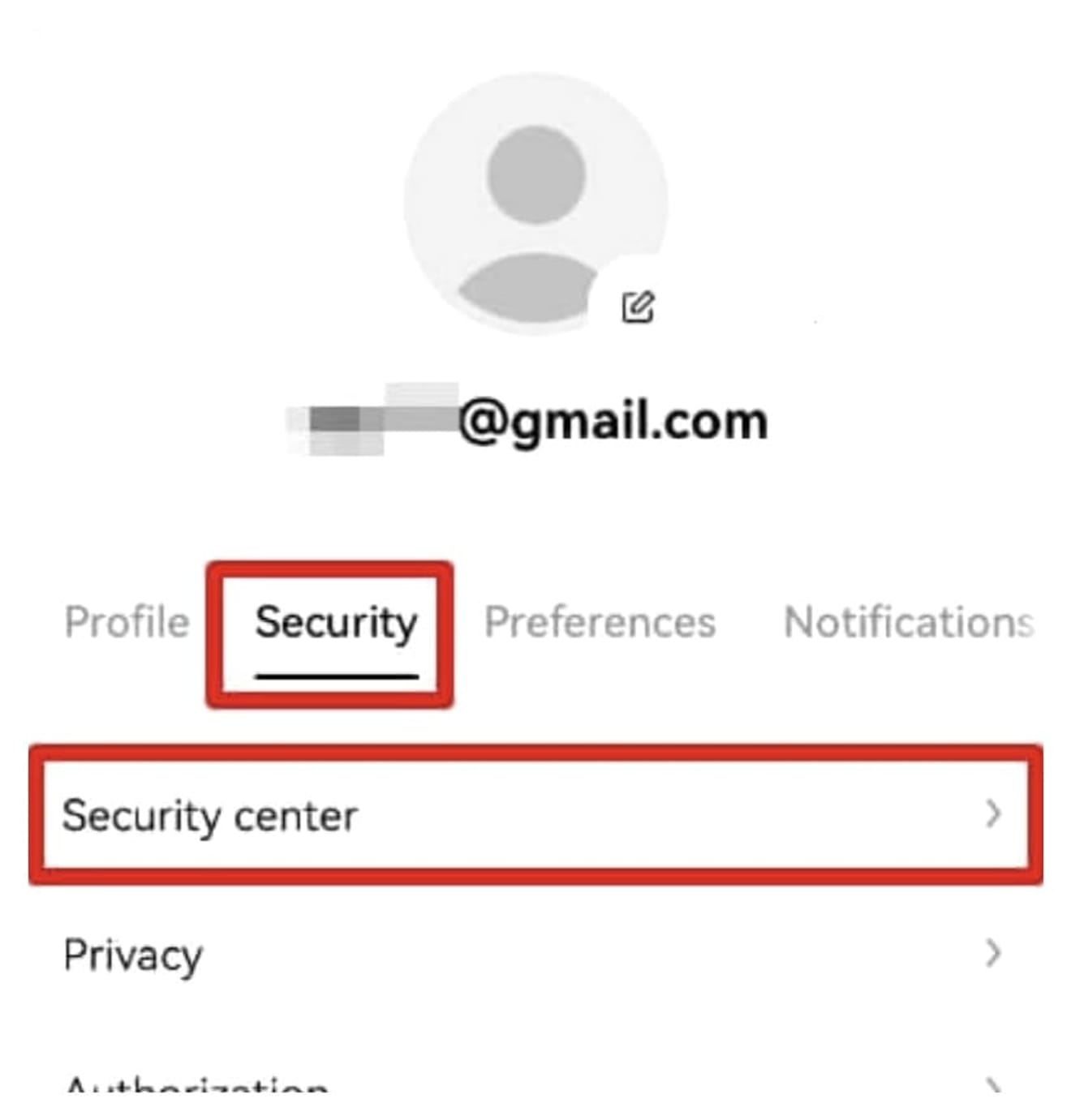
Здесь нажмите кнопку «Приложение Authenticator» и нажмите «Продолжить».
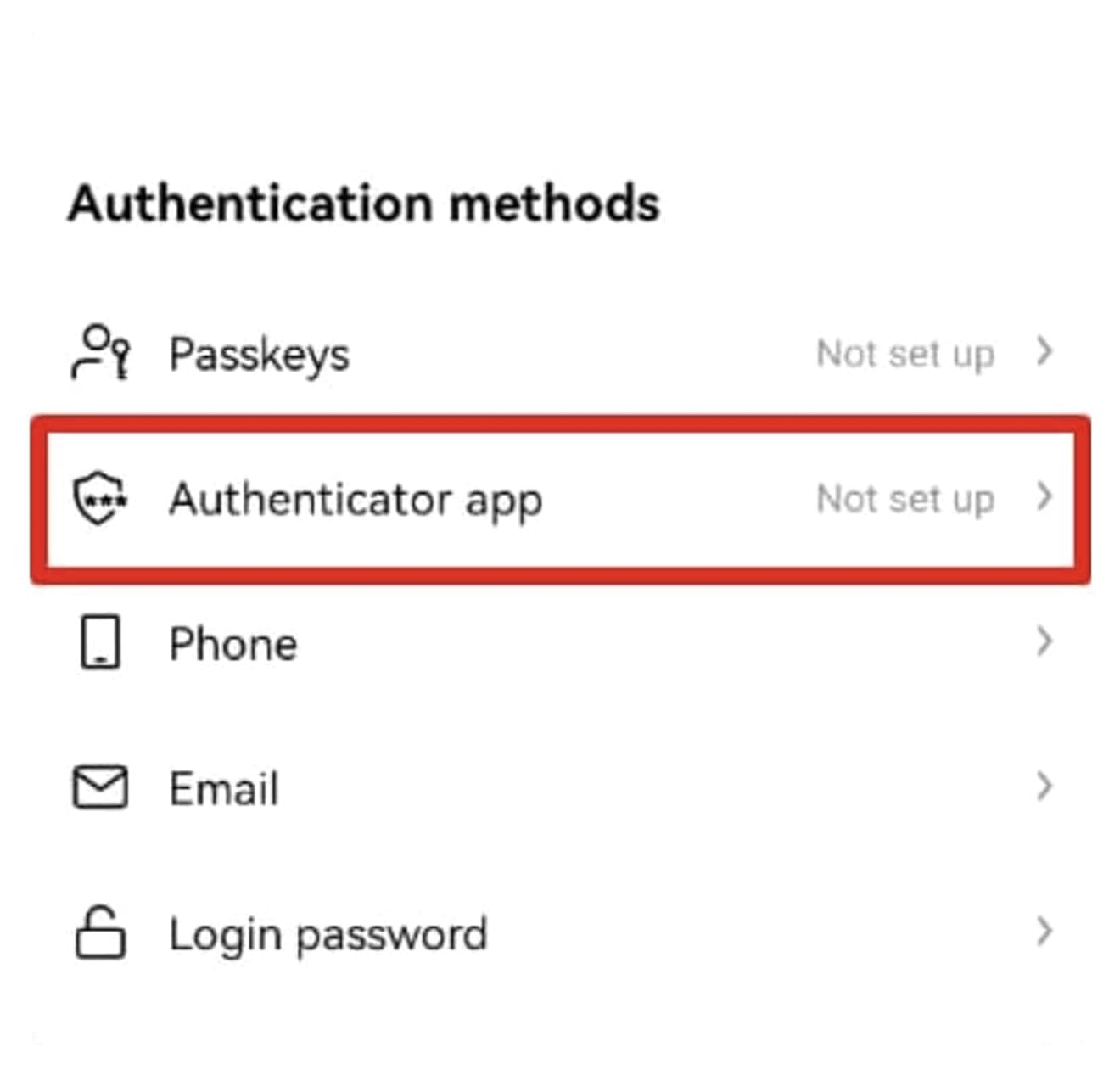
Затем скопируйте 16-значный код, который появляется.
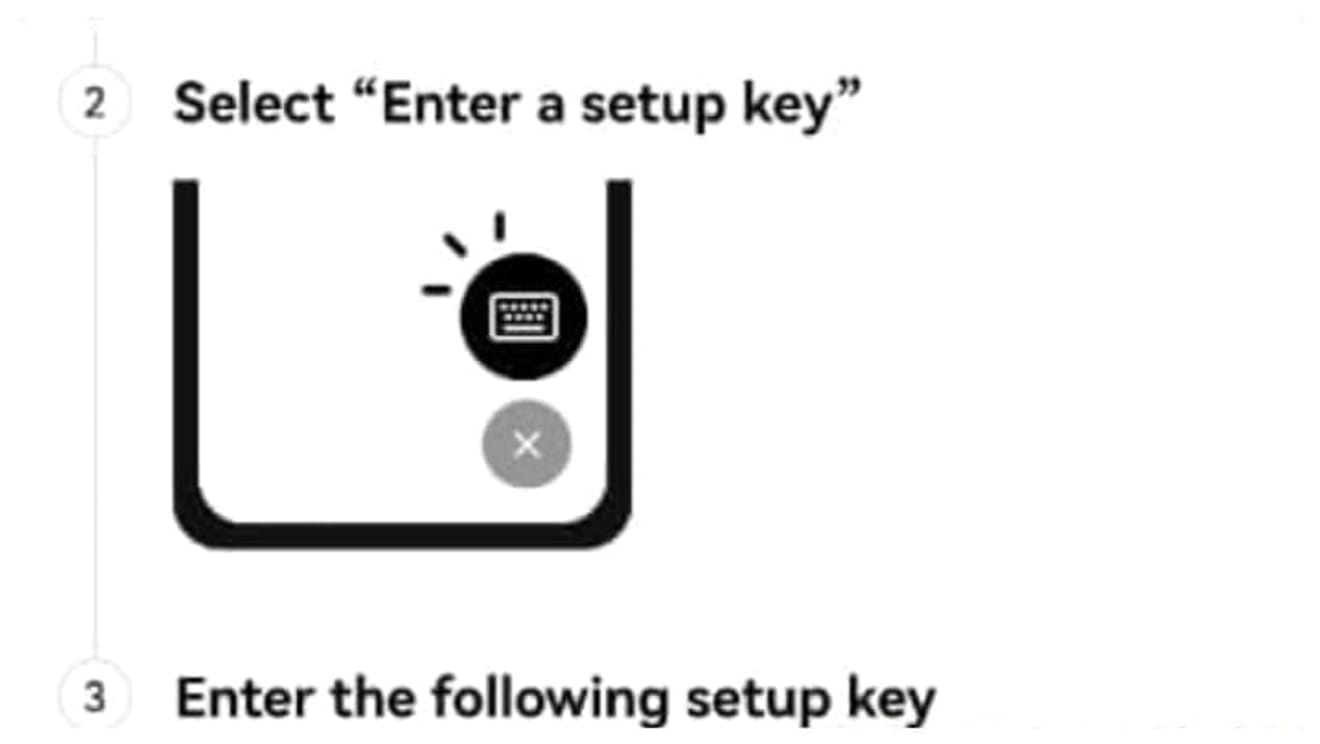
Затем откройте Google Play Store (App Store для iPhone) и выполните поиск «Google OTP», чтобы найти приложение Google Authenticator внизу, и установите его.
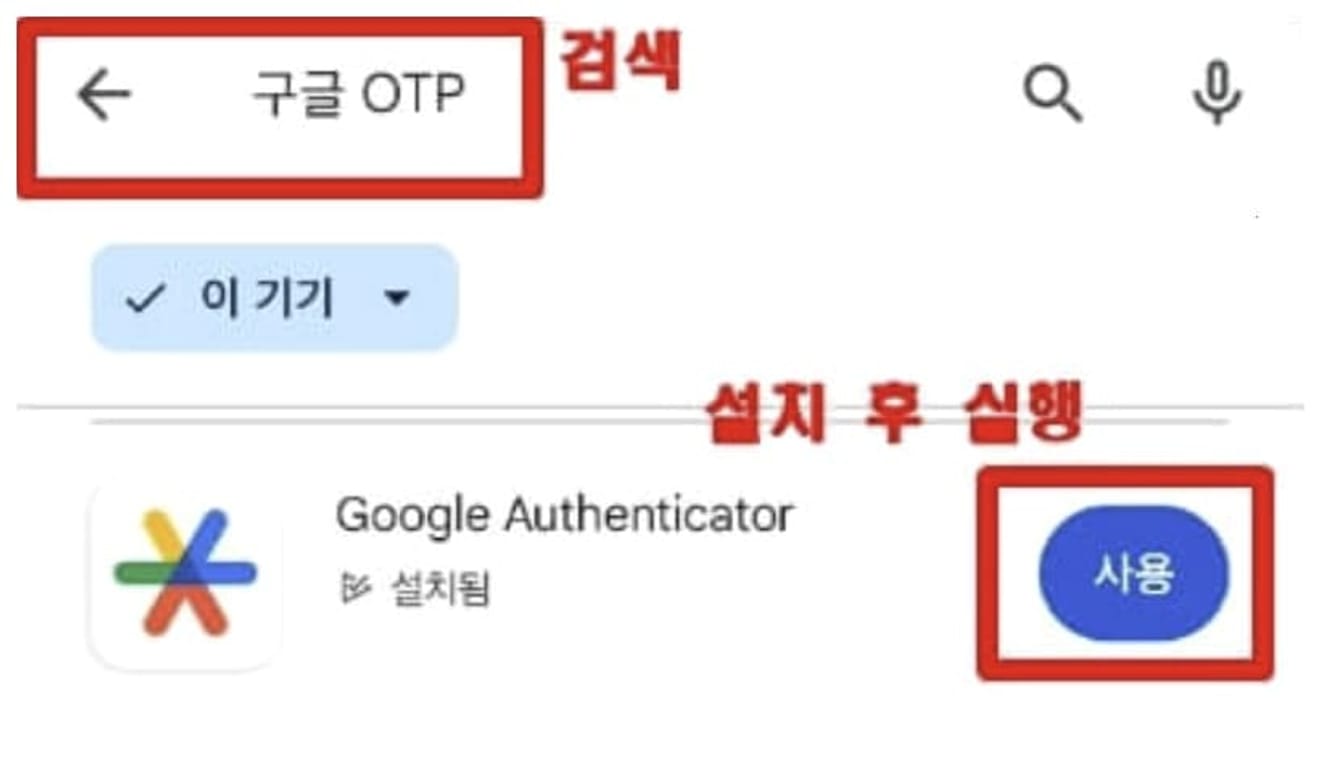
Если вы продолжаете переходить через всплывающее окно, которое отображается посередине, появляется следующий экран, в котором вам нужно нажать кнопку «+» в правом нижнем углу.
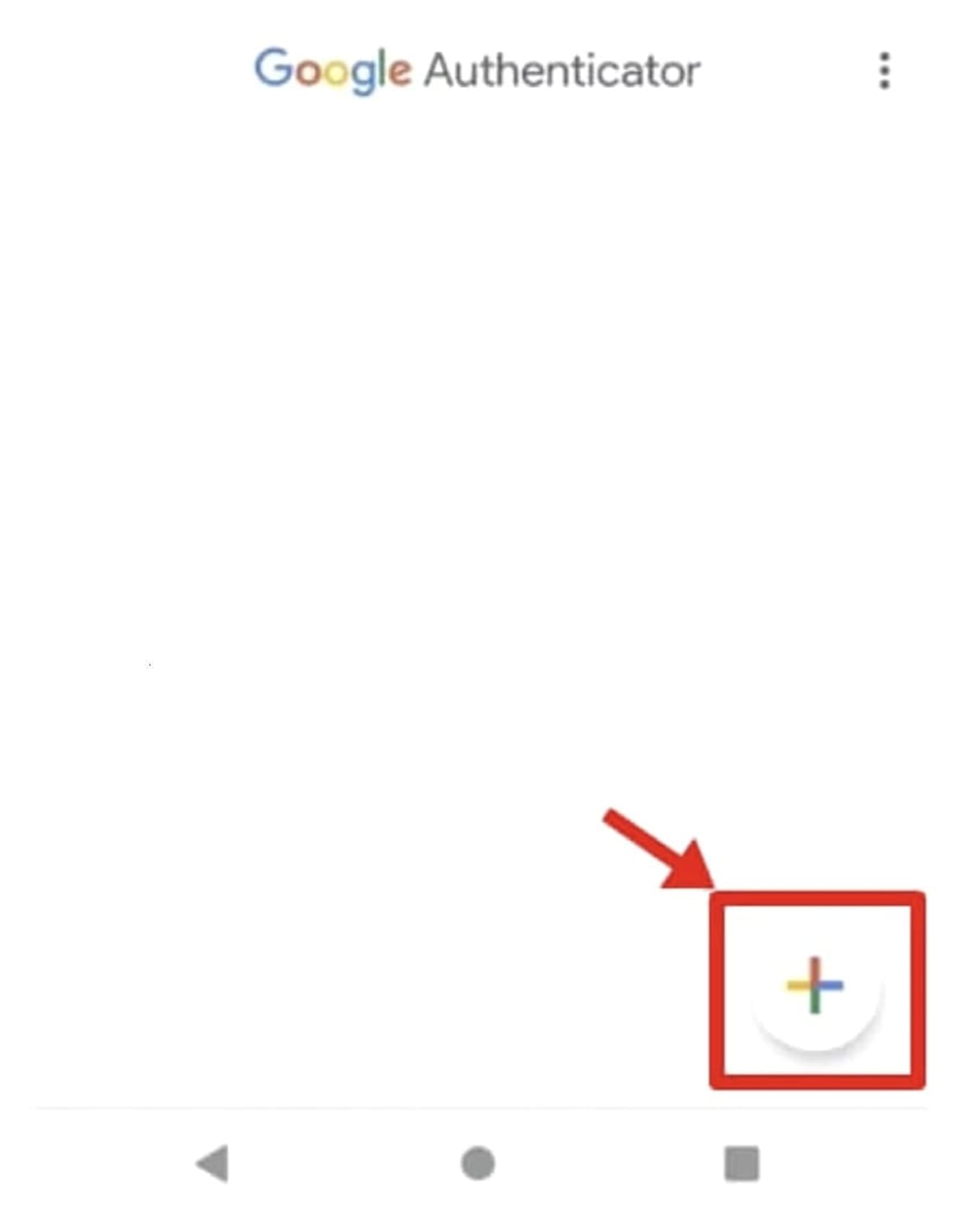
Затем нажмите кнопку «Ввести ключ настройки» и введите данные своей учетной записи. Название учетной записи произвольно, чтобы его было легко распознать, и вставьте 16-значный ключ аутентификации, скопированный с биржи OKX, в поле «Мой ключ».
1. Имя учетной записи: OKX(xxxxxxx@naver.com)
2. Мой ключ: 16-значный ключ настройки, скопированный из OkayEx
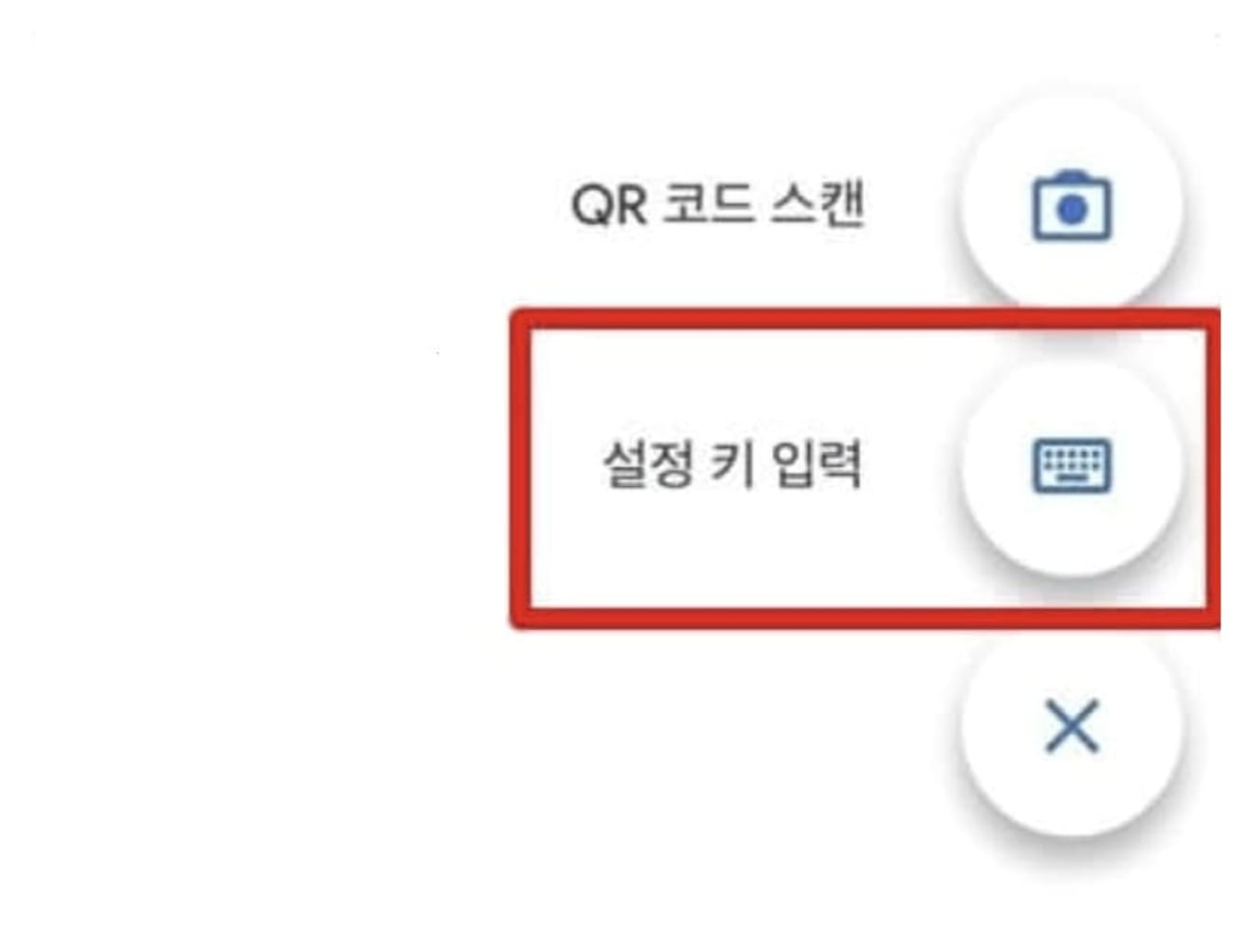
Тогда 6-значное число OTP будет меняться и генерироваться каждые 1 минуту, как показано на фотографии ниже.
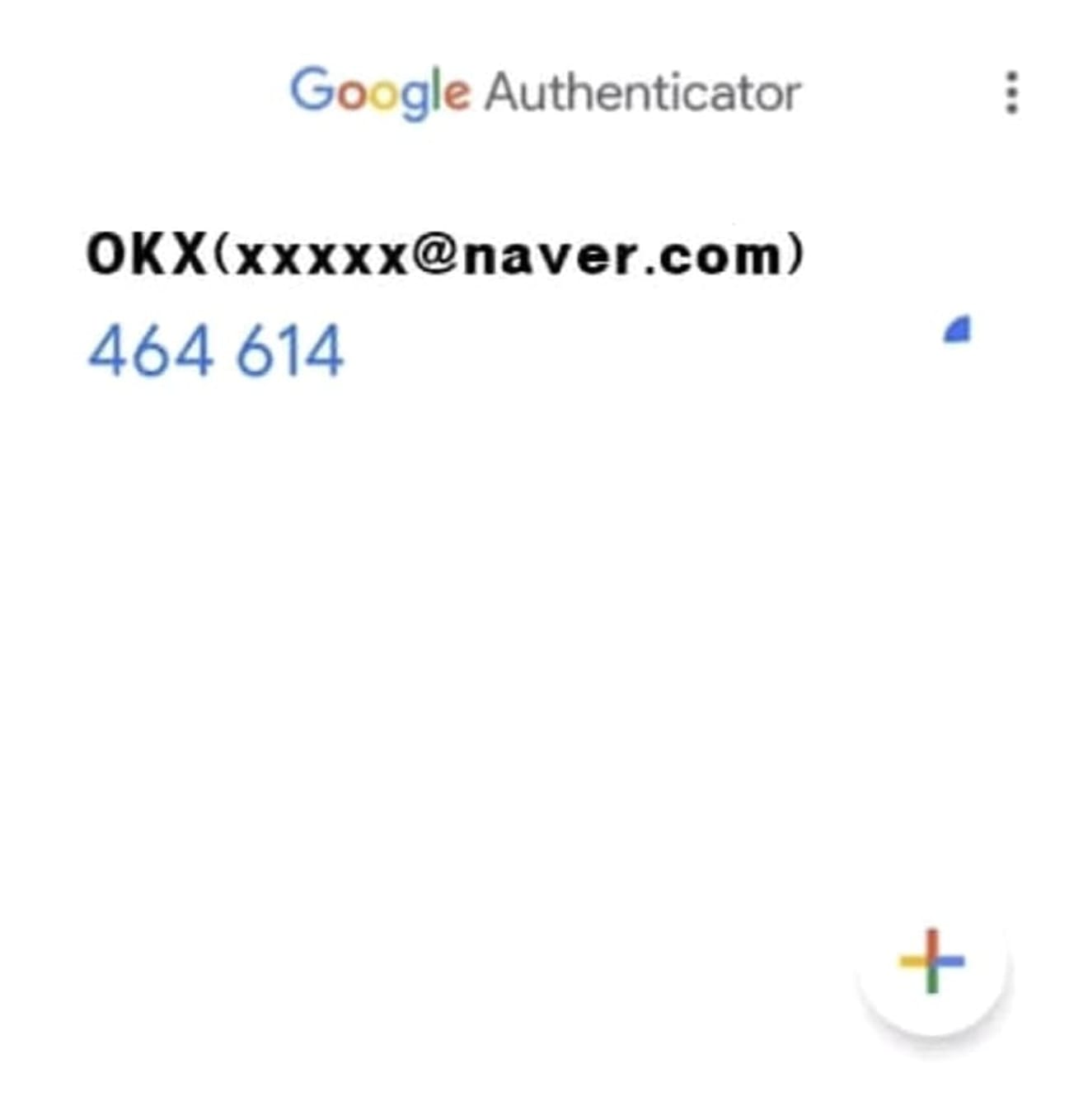
Теперь вернитесь в OKX и нажмите кнопку «Далее».
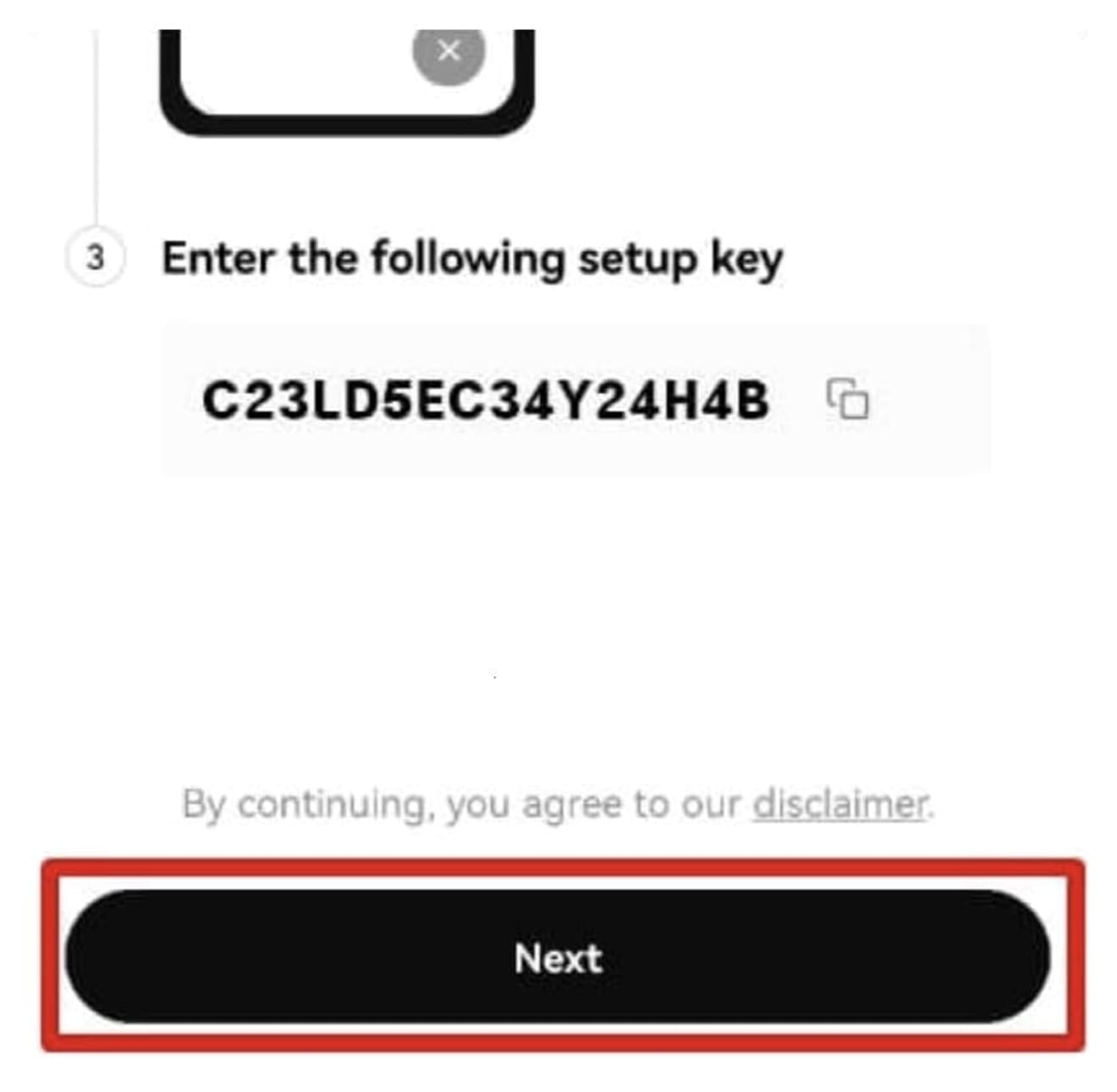
Введите 6-значный код аутентификации, отправленный на телефон (Phone authentication), и 6-значное число OTP, которое вы только что добавили, затем нажмите кнопку «Отправить» внизу, чтобы завершить настройку OTP.